Iklan
Sebuah infografis adalah cara visual untuk menyajikan informasi. Baik Anda menjelaskan konsep yang rumit atau menyampaikan data, menggunakan Infografis lebih menarik daripada menggunakan teks biasa.
Formula infografis telah disempurnakan selama bertahun-tahun. Anda melakukan riset, mengumpulkan data atau poin, dan menaruhnya di bagian logis. Anda kemudian menggunakan visualisasi data untuk menyampaikan informasi penting bersama dengan beberapa teks yang mendukung.
Tetapi bagaimana Anda beralih dari meneliti dan menggambar ke infografis yang sudah selesai jika Anda tidak memiliki keahlian desain? Untungnya, ada sejumlah alat gratis yang tersedia online, dan artikel ini mencantumkan alat gratis terbaik untuk membuat infografis.
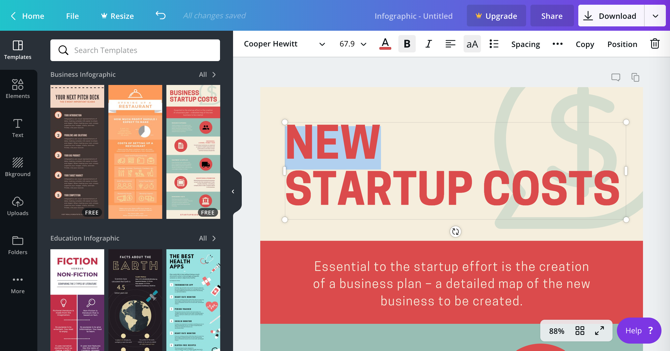
Canva adalah alat desain yang disukai untuk non-desainer. Anda akan menemukan antarmuka yang mudah digunakan, koleksi luas aset gratis seperti foto dan ikon, dan opsi ekspor yang mudah. Dan sebagian besar fitur di Canva tersedia untuk digunakan secara gratis.
Itu adalah cerita yang mirip dengan Canva Infographic Maker. Mirip dengan pembuat presentasi, Anda mulai dengan templat. Anda kemudian dapat mengubah teks apa pun, menghapus gambar apa pun, atau memindahkan ikon apa pun yang sesuai dengan kebutuhan Anda. Jangan ragu untuk menambahkan gambar Anda sendiri seperti logo dan aset.
Untuk membuat logo, Anda bisa mengandalkan Canva sendiri, atau Anda bisa menggunakannya generator logo online gratis. Canva memiliki lebih dari dua juta aset yang dapat Anda pilih (sebagian besar gambar gratis atau biaya $ 1 untuk lisensi sekali pakai).
Kesederhanaan aplikasi juga keterbatasannya. Jika Anda menemukan templat yang sangat cocok (dan kemungkinan Anda akan melakukannya), itu akan menjadi lancar. Edit teks, pindahkan semuanya dan panggil sehari. Jika tidak, membuat infografis dari awal adalah proses yang panjang dan melelahkan. Tetapi jika itu terbukti, Anda harus melihat opsi alternatif di bawah ini.
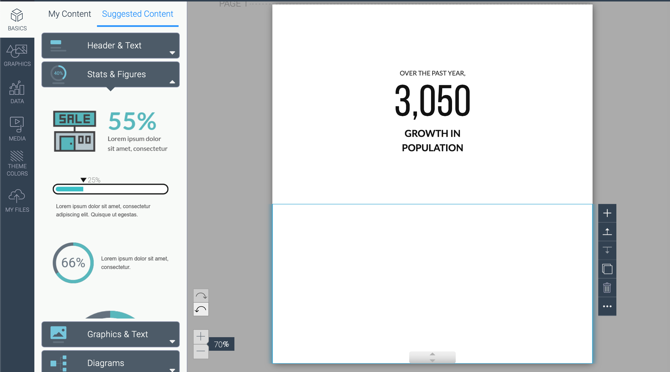
Jika templat sederhana tidak memenuhi kebutuhan Anda, coba gunakan Visme. Ini adalah alat pembuatan infografis serbaguna yang dibangun di atas sistem blok. Setelah masuk, Anda dapat menelusuri koleksi templat dan melihat apakah ada yang sesuai dengan keinginan Anda.
Tetapi cara terbaik untuk mendekati Visme adalah dengan membuat infografis sendiri dari awal menggunakan blok. Peluang menemukan templat infografis yang sempurna jauh lebih rendah daripada menemukan blok infografis.
Setelah Anda membuat templat kosong, pergilah ke Konten yang Disarankan bagian untuk menelusuri blok untuk header, statistik, angka, grafik, diagram, dan banyak lagi. Ketika Anda melihat sesuatu yang menarik bagi Anda, cukup klik untuk menambahkannya ke blok. Kemudian Anda dapat mengubah ukuran dan mengeditnya.
Anda juga dapat mengimpor elemen yang dibuat dari aplikasi dan situs web lain. Misalnya, Anda dapat menggunakan salah satu dari pembuat flowchart online gratis terbaik 7 Pembuat Flowchart Online Gratis TerbaikPerlu kemampuan untuk membuat diagram alur di mana saja kapan saja tanpa menghabiskan banyak, jika ada, uang? Berikut adalah alat flowchart online terbaik yang gratis atau harga terjangkau. Baca lebih banyak untuk membuat diagram alur dan kemudian mengimpornya ke Visme.
Jika Anda tidak ingin membuat seluruh infografis dari awal, tidak apa-apa juga. Setiap template di Visme dibangun di atas kerangka kerja blok yang sama. Jadi, mudah untuk menghapus dan mengedit bagian-bagian infografis dengan mengubah blok. Ini adalah hal yang jauh lebih mudah dilakukan daripada mengedit templat lengkap di sesuatu seperti Canva.
Misalnya, di Canva, Anda hanya dapat mengubah latar belakang seluruh infografis. Tetapi dalam Visme, setiap blok (atau bagian) dari infografis dapat memiliki latar belakang tersendiri, baik itu foto atau warna solid.
Paket gratis Visme memberi Anda akses ke lima proyek, tetapi ada templat terbatas dan Anda hanya dapat mengunduh infografis Anda sebagai file JPG. Untuk mengunduhnya sebagai PDF dan untuk mendapatkan akses ke templat premium, Anda harus mendaftar untuk paket standar di $ 14 / bulan.
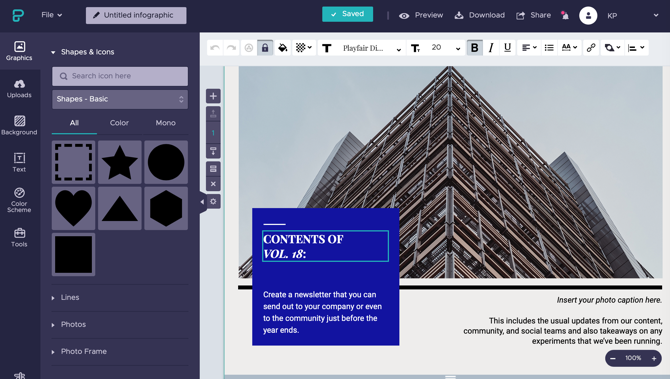
Dalam hal kinerja, Piktochart berdiri di suatu tempat antara Canva dan Visme. Editornya lebih fleksibel dan memiliki lebih banyak fitur. Meskipun memiliki sistem blok, ia tidak memiliki galeri template berbasis blok. Mereka hanya berguna sebagai pembagi bagian dan untuk memudahkan mengubah latar belakang bagian-bagian tertentu.
Namun, Piktochart bersinar ketika datang ke desain dan estetika. Kamu bisa membuat infografis keren dengan templat Piktochart Anda Juga Dapat Membuat Infografis Keren dengan Template PiktochartInfografis sangat bagus untuk membuat data dapat dipahami, tetapi bisa memakan waktu lama untuk membuatnya. Piktochart adalah pencipta infografis online intuitif yang dapat digunakan siapa pun. Baca lebih banyak . Baik templat dan antarmuka lebih dipoles daripada Visme. Template Piktochart akan memberikan sentuhan profesional kepada infografis Anda seolah-olah dirancang oleh desainer profesional.
Tetapi karena Piktochart tidak memiliki galeri berbasis blok, Anda pergi ke perangkat Anda sendiri. Jika Anda mengimpor template dan tidak suka beberapa bagian, atau jika mereka tidak memenuhi kebutuhan Anda, Anda harus membuat semuanya dari awal sendiri.
Tetapi ada beberapa alat yang hampir menutupi kekurangan di Piktochart ini. Setelah membuat blok kosong, Anda dapat menggunakan Bingkai foto alat untuk menambahkan foto di dalam bingkai melingkar atau bergaya. Alat Bagan yang luas akan membantu menambahkan visualisasi dalam selusin gaya yang berbeda secara langsung dalam infografis.
Paket Piktochart gratis memungkinkan Anda mengunduh infografis dalam PNG (Anda juga dapat mengunduh blok satu per satu). Paket Pro $ 25 / bulan memungkinkan Anda mengunduh infografis sebagai PDF, tanpa tanda air, dan memberi Anda akses ke lebih dari 800 templat.
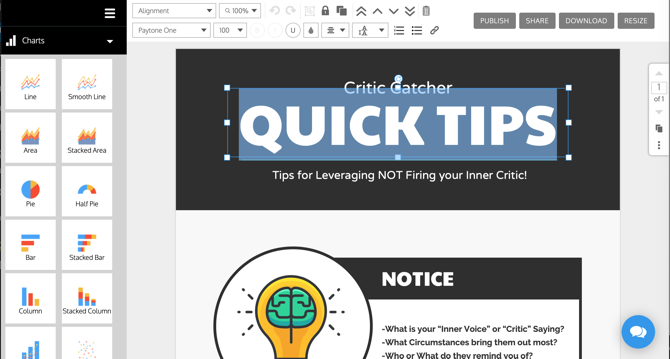
Venngage sedikit lebih maju dari Canva. Meskipun tidak membanggakan sistem blok seperti Visme, ia memiliki banyak alat untuk menambahkan teks, aset, foto, grafik, dan bagan.
Anda dapat memilih templat untuk diedit, atau mulai dengan kanvas kosong. Untuk mempermudah pengeditan untuk infografis besar, Anda dapat mengelompokkan elemen dan menguncinya juga. Menggunakan fitur pengelompokan, Anda dapat menduplikasi fungsi blok. Ini akan membantu Anda membedakan berbagai bagian infografis secara visual.
Untuk membuat bagian baru untuk infografis Anda, gunakan salah satu bagian dari bilah sisi kiri untuk memulai. Anda dapat menambahkan ikon, bagan, peta, foto, dan lainnya.
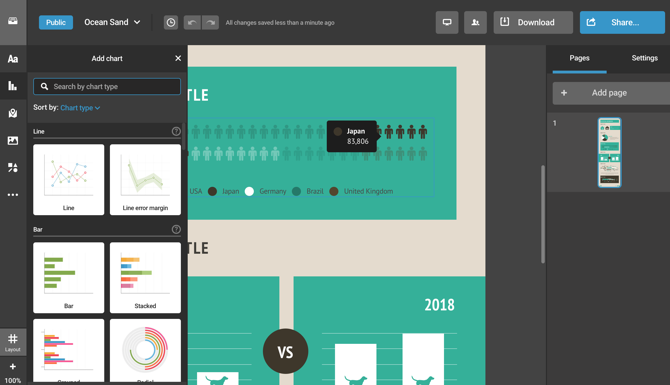
Infogram adalah alat visualisasi yang sangat kuat. Tetapi paket gratis ini memiliki opsi ekspor terbatas. Itu hanya memungkinkan Anda menanamkan infografis di blog Anda, bersama dengan tanda air Infogram. Anda tidak dapat mengunduh infografis sebagai gambar atau PDF.
Jika Anda baik-baik saja dengan batasan ini, daftar untuk akun Infogram dan mulai membuat infografis dengan membuat kanvas kosong atau memilih templat. Gunakan bilah sisi kiri untuk menavigasi semua templat yang tersedia untuk bagan, teks, dan grafik. Dengan satu klik, Anda dapat mengimpor grafik. Kemudian gunakan bilah alat yang tepat untuk menambahkan data, mengedit gaya, dan menyelesaikan penempatan.
Template infogram cukup mendasar. Infogram paling baik digunakan sebagai alat visualisasi data. Jika Anda menjalankan blog, membuat visual seperti animasi atau bagan interaktif, dan menanamkannya dalam teks artikel Anda bisa menjadi cara yang baik untuk melibatkan audiens Anda.
Tentu saja, Anda dapat menggunakan alat lain untuk membuat bagan — di sini cara membuat bagan di Excel Cara Membuat Bagan di ExcelTidak pernah membuat bagan di Excel? Berikut cara membuat bagan di Excel dan menyesuaikannya, menggunakan jenis bagan yang paling umum. Baca lebih banyak , misalnya — tetapi Infogram memberi Anda kemampuan untuk membuat bagan interaktif yang mencolok secara visual hanya dengan memasukkan data yang diperlukan.
Paket $ 19 / bulan Infogram memungkinkan Anda membuat proyek pribadi, mengunduh gambar, dan mengakses lebih dari 100 templat premium.
Canva Lebih Banyak Daripada Infografis
Jika Anda ingin membuat infografis berbasis teks dan grafik sederhana, Canva adalah pilihan terbaik. Jika infografis Anda akan berat pada bagan dan bagian khusus, gunakan Visme. Dan jika Anda ingin lebih fokus pada estetika, templat cantik Picktogram seharusnya bermanfaat.
Infografis bukanlah satu-satunya hal yang baik bagi Canva. Dengan Canva, Anda bisa buat berbagai jenis desain tanpa usaha 10 Hal Yang Dapat Anda Buat Dengan Canva Dengan Upaya NolCanva sangat mudah digunakan, Anda tidak perlu pengalaman desain atau keterampilan untuk memulai. Baca lebih banyak . Ini sempurna jika Anda mau buat brosur Cara Membuat Selebaran untuk Segala Acara Menggunakan CanvaCanva adalah situs web desain luar biasa yang membantu Anda membuat apa pun. Inilah cara membuat selebaran di Canva yang cocok untuk segala acara. Baca lebih banyak , posting media sosial, spanduk, dan sebagainya. Canva memiliki templat gratis untuk berbagai format desain grafis, jadi Anda tidak harus memulai dari awal setiap kali!
Khamosh Pathak adalah penulis teknologi lepas dan Desainer Pengalaman Pengguna. Ketika dia tidak membantu orang memanfaatkan teknologi mereka saat ini, dia membantu klien merancang aplikasi dan situs web yang lebih baik. Di waktu luangnya, Anda akan menemukannya menonton film komedi spesial di Netflix dan mencoba sekali lagi, untuk membaca buku yang panjang. Dia @pixeldetective di Twitter.